Dodatki pakietu Office mogą ułatwić personalizowanie dokumentów lub przyspieszyć uzyskiwanie dostępu do informacji w sieci Web. Za pomocą dodatków można na przykład wyszukać elementy w Wikipedii lub dodać do dokumentu mapę online bez konieczności opuszczania programu Excel.
Szukasz informacji o dodatkach COM dla programu Excel? Jeśli tak, zobacz Dodawanie lub usuwanie dodatków.
Uzyskiwanie dodatku pakietu Office dla programu Excel
-
Kliknij pozycję Plik> Pobierz dodatki. Możesz bezpośrednio zainstalować dodatek na stronie lub kliknąć pozycję Więcej dodatków do eksplorowania.
Możesz również wybrać pozycję Narzędzia główne > Dodatki >Więcej dodatków. -
W polu Dodatki pakietu Office wybierz pozycję Moje dodatki , aby wyświetlić dodatki. Możesz też wyszukać odpowiedni dodatek, wybierając kartę Sklep i korzystając z pola Search.
-
Kliknij dodatek, aby dowiedzieć się więcej na jego temat, w tym dłuższy opis i recenzje klientów, jeśli są dostępne. Następnie kliknij pozycję Dodaj, Wypróbuj lub Kup dla odpowiedniego dodatku.
Jeśli zostanie wyświetlony monit o zalogowanie się, wpisz adres e-mail i hasło używane do logowania się do programów pakietu Office. Przejrzyj informacje dotyczące prywatności, a następnie kliknij pozycję Kontynuuj (w przypadku dodatków bezpłatnych) lub potwierdź informacje rozliczeniowe i dokonaj zakupu.
Rozpoczynanie korzystania z dodatku pakietu Office w programie Excel
Aby rozpocząć korzystanie z dodatku w programie Excel, kliknij go dwukrotnie na liście dodatków.
-
Kliknij pozycję Narzędzia główne> dodatki > Więcej dodatków.
-
W oknie dialogowym pakietu Office wybierz kartę Moje dodatki .
-
Wybierz dodatek z karty Moje dodatki w oknie dialogowym Dodatki pakietu Office i kliknij pozycję Dodaj, aby zainstalować dodatek.
Usuwanie dodatku pakietu Office
-
Kliknij pozycję Narzędzia główne > dodatki > Więcej dodatków.
-
W oknie dialogowym Dodatki pakietu Office wybierz kartę Moje dodatki , kliknij dodatek, który chcesz usunąć, a następnie wybierz pozycję Usuń.
-
Kliknij pozycję Usuń w oknie potwierdzenia.
Ważne: Aplikacje dla pakietu Office mają nową nazwę: dodatki pakietu Office. Obecnie aktualizujemy nasze produkty, dokumentację, przykłady i inne zasoby, aby odzwierciedlały zmianę nazwy platformy z „aplikacje dla pakietu Office i programu SharePoint” na „dodatki pakietu Office i programu SharePoint”. Wprowadziliśmy tę zmianę w celu ułatwienia odróżniania platformy rozszerzeń od aplikacji pakietu Office. W trakcie wprowadzania tych zmian okna dialogowe i komunikaty wyświetlane w aplikacji mogą wyglądać inaczej niż przedstawiono w tym artykule.
Korzystanie z dodatków pakietu Office w programie Excel 2016
W programie Excel 2016 mogą być używane dodatki pakietu Office z sieci Web.
Pobieranie dodatku pakietu Office dla programu Excel 2016
-
Kliknij pozycję Narzędzia główne > dodatki > Więcej dodatków.

-
W oknie dialogowym Dodatki pakietu Office wybierz kartę Sklep i wyszukaj odpowiedni dodatek lub wyszukaj dodatek przy użyciu pola Search.
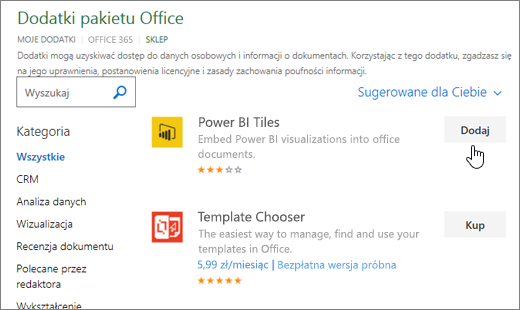
-
Kliknij dodatek, aby dowiedzieć się więcej na jego temat, w tym dłuższy opis i recenzje klientów, jeśli są dostępne. Następnie kliknij pozycję Dodaj lub Kup dla odpowiedniego dodatku.
Jeśli zostanie wyświetlony monit o zalogowanie się, wpisz adres e-mail i hasło służące do logowania się w programach pakietu Office. Przejrzyj informacje dotyczące prywatności, a następnie kliknij pozycję Kontynuuj (w przypadku dodatków bezpłatnych) lub potwierdź informacje rozliczeniowe i dokonaj zakupu.
Rozpoczynanie korzystania z dodatków pakietu Office w programie Excel 2016
Aby rozpocząć korzystanie z dodatku za pomocą Excel 2016, wykonaj następujące czynności:
-
Kliknij pozycję Narzędzia główne> Moje dodatki.

-
W oknie dialogowym Dodatek pakietu Office kliknij dowolny dodatek w oknie Moje dodatki, aby zacząć z niego korzystać.
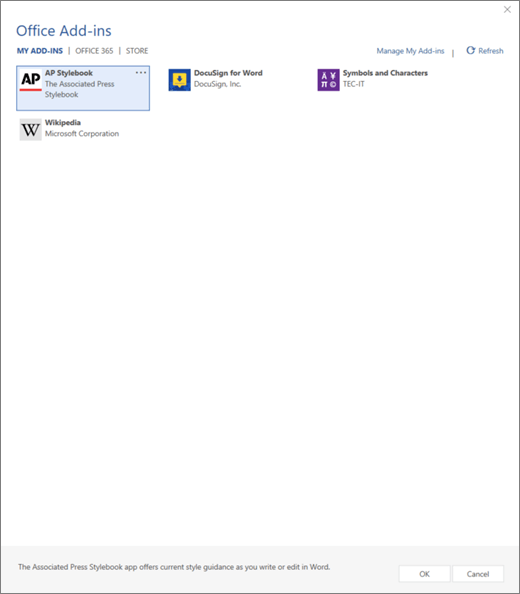
Uwaga: Po uzyskaniu nowego dodatku powinien on zostać wyświetlony na liście Moje dodatki . Jeśli tak się nie stanie, kliknij pozycję Odśwież

Usuwanie dodatku pakietu Office
-
Kliknij pozycję Narzędzia główne > dodatki >Więcej dodatków.
-
W oknie dialogowym Dodatki pakietu Office na karcie Moje dodatki kliknij prawym przyciskiem myszy dodatek, który chcesz usunąć, i wybierz polecenie Usuń.
-
Kliknij pozycję Usuń w oknie potwierdzenia.










